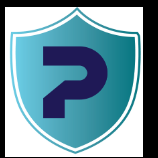Painel de líderes
Conteúdo popular
Showing content with the highest reputation on 11-09-2018 em Posts
-
Bom dia. Novas informações na "Landing Page" do Dia do ACBr, agora já temos a grade de palestras parcial, e mais...as inscrições JÁ estão liberadas https://www.projetoacbr.com.br/diadoacbr/#precos Att.3 pontos
-
Segue: http://sped.rfb.gov.br/pagina/show/2782 A princípio o evento R-2070 deixa de existir.2 pontos
-
Boa Tarde! Incluí a Cidade "Paraíso das Aguas/MS" no pnfsConversao.pas do ACBrNFSe Solicito por gentileza, a analise e a inclusão deste pnfsConversao.pas nos fontes "...\trunk2\Fontes\ACBrDFe\ACBrNFSe\PCNNFSe\pnfsConversao.pas". Segue em anexo o arquivo para analise. Desde já agradeço! Sem mais, atenciosamente. pnfsConversao_new.pas2 pontos
-
Boa tarde, jdazevedo. O texto da correção da tag: xCorrecao está muito curto. No layout da NFe, informa que deve ter no mínimo 15 caracteres.2 pontos
-
Boa Tarde, Só pra avisar, aqui voltou a funcionar normalmente! Att, Lucas L2 pontos
-
Boa Tarde, Sou credenciado na SEFAZ RJ que usa os Webservices SVRS - Sefaz Virtual do RS, e desde ontem a tarde também tenho recebido a rejeição: "203 - Rejeição: Emissor nao habilitado para emissao do MDF-e!" Anteriormente estava funcionando normalmente, pois como a Graça mencionou a maioria das SEFAZ's não tem credenciamento especifico para MDF-e(Ex: Credenciamento MDF-e SEFAZ RJ). Sendo assim acredito que seja algum problema com a SEFAZ na implementação da NT Nota Técnica 2018.002(), referente ao Item 1.2. Validação do Emitente(Pág. 6) . Outro fator que pode indicar a inconsistência da validação por parte da SEFAZ é que as requisições de Consultar Status do Serviço e Consulta de MDF-e continuam funcionando(pelo menos aqui). Caso não normalize até mais tarde, entrarei em contato com a SEFAZ para confirmar essas informações e caso tenha novidades postarei por aqui! Att, Lucas L.2 pontos
-
Bom dia, TISEGOMES. Veja os erros do xml anexado: Parser XML: Nenhum erro encontrado Tipo de Mensagem: Documento de NF-e Schema XML: Nenhum erro encontrado NF-e 35180922698175000157550010000000041462893010 Certificado Digital do Titular: CN=LEME E GOMES INFORMATICA LTDA:22698175000157 - CNPJ: 22.698.175/0001-57 [Visualizar] Assinatura Digital: Válida Regras de Negócio [Ambiente de Homologação (Testes)] 2 erros de validação 883 - [Simulacao] Rejeicao: GTIN (cEAN) sem informacao2 pontos
-
@Bruno Mendes Valentim Essa demora no Processamento ainda acontece, sem termos o que fazer, sendo que pela Nota Técnica temos de enviar a UF de Origem da Nota mesmo. Para Amenizar esta Demora no Processamento, criamos a Rotina de: 1- Consultar o Resumo das Notas pelo Ultimo NSU; 2- Enviar o Evento de Ciência; 3- Realizar o Download. Desta forma, os Nossos clientes conseguem se organizar enviando a Ciência da Operação bem antes da Nota Fiscal e os Produtos chegarem "Em Mãos". Tem um Exemplo de como implementar esta forma na pasta: ...\trunk2\Exemplos\ACBrDFe\ACBrNFe\DistribuicaoDFe.txt2 pontos
-
2 pontos
-
2 pontos
-
Obrigado por reportar. Fechando. Para novas dúvidas, criar um novo tópico.2 pontos
-
Bom dia Allan, Os seus fontes estão desatualizados. Favor atualizar todos os fones de todas as pastas, reinstale a suíte ACBr com o ACBrInstall_Trunk2 e faça novos testes.2 pontos
-
Na maioria das vezes esse erro ocorre por alguma falha, indisponibilidade ou intermitência na Sefaz. O motivo "999" é um retorno genérico para uma falha que não possui uma mensagem padrão catalogada Aplicação da Sefaz. Normalmente esse retorno acaba por indicar que a Sefaz está indisponível. Não há situação específica para essa ocorrência. O que pode ser feito é entrar em contato coma SEFAZ mesmo.2 pontos
-
Também estamos com dificuldades com MT. Consulta cadastro retorna erros. Ao gerar CTE erro ao acessar url webservices. No site http://www.cte.fazenda.gov.br/portal/disponibilidade.aspx?versao=1.00&tipoConteudo=XbSeqxE8pl8= Aparece tudo em amarelo. E no próprio site algumas páginas não abrem...2 pontos
-
Copiei as dll's da pasta XMLSec para system32 e SysWOW64. Com isso o rebuild funcionou e resolveu o problema. Algumas dll"s da pasta SysWOW64 estavam diferentes. Obrigado pelo apoio.2 pontos
-
Olá, testado! Dica de ouro! Tudo certinho, pegou de primeira. Muito obrigado @mbbortolini.2 pontos
-
Já temos uma "Landing Page", com várias informações do Evento... https://www.projetoacbr.com.br/diadoacbr/ Inscrições iniciam em 10/09/2018 Já temos uma grade parcial de palestras... Logo disponibilizaremos na página do Evento2 pontos
-
Estamos enviando em anexo uma sugestão de mudança bem pequena, praticamente insignificante, mas que gerou transtorno para um dos nossos clientes. No manual do CT-e versão 3.00, página 165, foi removido o termo "anteriormente" da descrição da tag CST, dentro do grupo ICMS60. Obs: este procedimento CSTICMSToStrTagPosText é usado apenas nas impressões de DACTE. Segue em anexo a unit pcnConversao.pas com a modificação mencionada. pcnConversao.pas1 ponto
-
Esse erro normalmente é pelo serviço spooler parado ou o sistema não encontrar nenhuma impressora padrão (pelo Windows)1 ponto
-
1 ponto
-
1 ponto
-
1) sim, precisa mostrar todos os totalizadores conforme tabela 4.4.6 do Ato COTEPE/ICMS nº 09, de 18 de abril de 2008. 2) eu exporto apenas os que tiver valores, mais confirme com o seu homologador. Cada um interpreta de uma forma diferente. 3) Sim, totalizadores de descontos/acrescimos/cancelamentos devem ir sem itens. 4) Esta variando muito o tempo, não existe uma regra. 5) Certo, em toda inicialização o sistema deve consultar os recibos para verificar seu status.1 ponto
-
Boa tarde, RobertoRP Veja abaixo: "No campo 17, situação quanto ao cancelamento, preencher com “S” ou “N”, Documento fiscal cancelado: S (sim) ou N (não). Todos os registros tipo 50 relativos à mesma nota fiscal deverão ter a mesma informação. Caso haja lançamento extemporâneo de documento fiscal, preencher com “E” para Lançamento Extemporâneo de Documentos Fiscal não cancelado e com “X” para Lançamento Extemporâneo de Documento Fiscal cancelado". https://www.sefaz.mt.gov.br/portal/Tributario/Sintegra/manual1.pdf1 ponto
-
Rode novamente o ACBrInstall, para recompilar todas as Units. Verifique se você tem Units modificadas do seu lado, e que não foram atualizadas1 ponto
-
Tive este problema e resolvi desinstalando e instalando novamente as impressoras1 ponto
-
Sim, já estamos em contato com eles. Coloquei aqui para ver se alguém já passou por isso.1 ponto
-
@HelioNeto Bom dia! Realmente, quando mando uma Nota Fiscal para Paraíso das Águas/MS, ocorre erro de Cidade do IBGE inválida. Vou baixar este arquivo e fazer o Teste.1 ponto
-
Bom dia, correção atualizada no SVN. Obrigado!1 ponto
-
Bom dia Foi adicionado o Segmento S no Banco do Brasil com mais algumas correções. O banco Santander, já existe o tratamento "MontarInstrucao1" Por isso o mesmo não é passado no segmento "S" nos casos da mensagem 1 e 2. Portanto não foi alterado para não quebrar compatibilidade da forma que já funciona... Favor atualizar os fontes realizar os testes. Obrigado!1 ponto
-
1 ponto
-
1 ponto
-
1 ponto
-
1 ponto
-
Ok Tranquilo irei atualizar, eles estão desatualizado mesmo, deve ter uns 2 mês que não atualizo. Obrigado1 ponto
-
Obrigado por reportar. Fechando. Para novas dúvidas, criar um novo tópico.1 ponto
-
Segue mudança de provedor para Araquari-SC [4201307] Nome=Araquari UF=SC Provedor=IPM1 ponto
-
Bom dia Vanderson, Muito obrigado pela informação, ainda hoje estarei enviando para o repositório.1 ponto
-
Bom dia Mateus, Não é nessa unit que devemos fazer essa alteração. Já fiz a alteração no lugar correto e ainda hoje estarei enviando para o repositório.1 ponto
-
Bom dia Paulo, No Manual do CT-e versão 3.00 temos na página 169 o grupo <infNF>, na página171 o grupo <infNFe> e na página 173 o grupo <infOutros>. Nos 3 grupos na coluna Tipo temos CG que significa: indica que o campo é um Elemento de Grupo que deriva de uma Escolha (Choice). Conforme consta na página 144. Portanto devemos escolher UM dos 3 grupos. Resumindo um CT-e poderá ter até 2000 documentos, mas todos deverão ser NF (Nota Fiscal de Papel) ou NFe (Nota Fiscal Eletrônica) ou Outros (Outros tipos de documentos). Em hipótese nenhuma podemos misturar os tipos.1 ponto
-
Considere a hipótese de não usar mais Capicon, ela foi considerado obsoleta pela Microsoft. Veja o tópico: Mas, seguindo sua pergunta, pode deixar na pasta System32.1 ponto
-
Parece que estão com algum problema na SEFAZ, estou com a mesma situação no Status Serviço de MT.1 ponto
-
sim é que o cliente em questao emite para emrpesa como se fosse 1 no valor total... ai eu deixo a vontade pois ele prefere assim... bom se e problema da sefaz menos mau pq eu ja nao estava mais sabendo como tratar isso...1 ponto
-
Obrigado por reportar. Fechando. Para novas dúvidas, criar um novo tópico.1 ponto
-
Introdução: Recebemos gentilmente da Bematech, a impressora não fiscal MP-2800 TH, para testes. Utilizando os exemplos do ACBr: PosPrinterTeste.exe e SATTeste.exe. Computador HP Proliant ML110 Sistema Operacional Windows 10 64Bit atualizado (22/08/2018) Processador Intel Xeon X3220 2.40GHz Memória 2 GB USB 2.0 Porta Serial física Conector DB9 Impressora MP-2800 TH Protocolo Epson Esc/Pos Meios de comunicação Serial Física usando conector DB9 Serial emulada através da porta USB USB TCP/IP usando cabo de rede (RJ45) Itens que a acompanham Cabo USB padrão B Fonte de alimentação bivolt Cabo de alimentação CD de instalação Importante: Diferente do padrão das impressoras da Bematech, esta impressora usa o protocolo Esc/POS Epson e não Esc/POS Bematech. Na data desta postagem, esta impressora é um lançamento da Bematech. Portanto, não há links disponíveis para os drivers e manuais no site da Bematech. Entre em contato com o suporte caso precise de algo: https://www.bematech.com.br/faleconosco De acordo com a Bematech, os drivers estarão disponíveis neste link: http://bematechpartners.com.br/portalPartners/ Dip-Switches: Algumas configurações somente são passíveis de alteração através de um dip-switch presente na impressora. Ele permite alterar a velocidade da porta serial física, desabilitar ou habilitar a guilhotina e a campainha, definir a densidade da impressão, etc. Um dip-switch é um componente eletrônico com várias chaves liga/desliga numeradas sequencialmente. Na base da impressora há uma tampa para acesso a ele: Chave Função Ligada(on) Desligada Porta serial física 1 Guilhotina Desabilita Habilita Baudrate Chave 7 Chave 8 2 Campainha Habilita Desabilita 115200 desligada ligada 3 Densidade de impressão Escuro Claro 38400 ligada ligada 4 Código de caracteres de dois bytes Desabilita Habilita 19200 desligada desligada 5 Caracteres por linha 42 48 9600 ligada desligada 6 Gaveta de dinheiro (RJ11) Desabilita Habilita As chaves 7 e 8 controlam a velocidade da porta serial. Definimos 115200 Baud na porta serial física deixando a chave 7 desligada e a chave 8 ligada. Impressão do Autoteste: Siga os passos abaixo: Com a impressora desligada, mantenha pressionado o botão Avanço de Papel(1) pressionado e Ligue a impressora(2); As luzes Ligada(3) e Erro(4) acenderão. Neste momento pare de pressionar o botão Avanço de Papel(1); A impressão do Autoteste será feita após a luz de Erro(4) apagar: O GIF animado abaixo exemplifica o procedimento descrito acima: Instalação da MP-2800 TH: USB - Spooler do Windows: Para realizar a instalação siga as etapas abaixo: Com a impressora ligada, conecte a impressora e conecte-a porta USB; Será exibido Nenhuma Impressora Conectada(1) em Gerenciador de Dispositivos: Com o CD no computador, realize a instalação Driver - Impressora Bematech MP-2800 TH.exe clicando em Avançar(2); Selecione o Sistema Operacional(3) e clique em Instalar o driver da impressora(4); Siga com a instalação do driver selecionando as opções conforme sua necessidade; Selecione o USB onde sua impressora está conectada, no nosso caso foi a USB001(5), depois clique em Instalar(6); Após concluir a instalação, será exibida a impressora Bematech MP-2800 TH em Impressoras e Scanners: USB – COM Emulada: Por padrão, a MP-2800 TH tem a emulação da COM via USB desabilitada. Para habilitá-la é necessário usar a ferramenta de configuração Bematech Printer SettingTool v1.3. Entre em contato com a Bematech para adquirir o software. Para realizar tal tarefa, siga os passos abaixo: Execute o Bematech Printer SettingTool v1.3; Selecione o meio de comunicação usado, no nosso exemplo foi USB(1). Também são permitidos via serial física (COMx) e TCP/IP; Selecione a aba Config. Impressora(2); Defina o Modo VCOM(3) e depois clique em Configurar modo USB(4); A impressora reiniciará. Quando ela estiver pronta novamente, o Windows 10 reconhecerá a nova porta serial, em nosso exemplo foi a COM3: Não foi necessário instalar qualquer driver para reconhecer essa porta emulada. COM Física - Esc/POS: Não foi necessário instalar qualquer driver para realizar a comunicação. Bastou apenas conectar o cabo serial entre o computador e a impressora. Importante: O cabo serial não acompanha a impressora. TCP/IP – Esc/POS: Para realizar este teste foi preciso mudar o endereço de rede da impressora. Para tal, usamos o software de configuração Bematech Printer SettingTool v1.3 seguindo os passos abaixo: Selecione o meio de comunicação usado, no nosso exemplo foi USB(1). Também são permitidos via serial física (COMx) e TCP/IP; Na aba Config. Ethernet(2), defina o novo endereço de rede(3); Por ultimo, clique em Configurar novo endereço IP(4? TCP/IP - Spooler do Windows: Para realizar a instalação siga as etapas abaixo: Siga todos os passos do item TCP/IP – Esc/POS(passo anterior a este); Siga até o passo 5 no item USB – Spooler do Windows acima neste mesmo documento; Clique em Criar porta...(1); Selecione Standard TCP/IP Port(2) ==> Nova porta(3) ==> Avançar(4); Preencha com o IP da impressora (Ex.: 192.168.15.31) o campo Nome da Impressora ou Endereço IP(5) e clique em Avançar(6) Clique em Avançar(7) e depois Concluir(8) Após concluir a instalação, será exibida a impressora Bematech MP-2800 TH em Impressoras e Scanners: Adicionar Logotipo: A adição do logotipo é feita pela ferramenta de configuração Bematech Printer SettingTool v1.3. Entre em contato com a Bematech para adquirir o software. Siga os passos abaixo para adição do logotipo na impressora: Ao executar o programa, selecione um meio de comunicação válido com a impressora. No nosso caso usamos a porta serial física COM1(1) e Baudrate 115200(2); Selecione a aba Config. Logo NV(3) e depois Selecionar e carregar logo(4); Selecione o arquivo de Logotipo e depois clique em Abrir(5); A impressora carregará o Logotipo e reiniciará; Após isso, selecione o Modo de impressão(6) e faça um teste clicando em Imprimir Logo NV(7) Testes usando os componentes e Demos do ACBr: Utilizamos o PosPrinterTeste.exe, demo do ACBrPosPrinter, parte do projeto ACBr, para efetuar testes na impressora. O PosPrinterTestes.exe está disponível neste link: https://www.projetoacbr.com.br/forum/files/file/364-posprintertesteexe/ Durante os testes deixamos as configurações desta forma: Modelo: ppEscPosEpson; Porta: COM1; Colunas: 48; Espaços: 40; Linhas Pular: 4; Pag. codigo: pc860; Demais configurações não alteramos; Testes de comunicação: Usando o campo Porta, testamos os 5 meios de comunicação possíveis com a impressora: COMxx (Física)– Para comunicação serial. No nosso exemplo usamos a COM1; USB - COMxx (Emulada)– Também para comunicação serial. No nosso ambiente o Windows definiu a porta serial do computador como COM3; TCP/IP – Para envios de comandos Esc/POS diretamente para a impressora usando TCP/IP. (Exemplo: TCP:192.168.15.31:9100); RAW:nome da instalação da impressora (USB)– Para enviar a impressão ao Spool do Windows em modo RAW. (exemplo: RAW:Bematech MP-2800 TH) RAW:nome da instalação da impressora (TCP/IP)– Também com o Spool do Windows, mas usando o protocolo TCP/IP com a impressora conectada diretamente na rede (exemplo: RAW:Bematech MP-2800 TH); Resultados: As imagens abaixo exemplificam a compatibilidade da impressora com o componente ACBrPosPrinter. Com algumas pequenas ressalvas descritas abaixo, observe que o equipamento se saiu muito bem, efetuando a impressão de acordo com os comandos suportados pelo protocolo Epson Esc/Pos: Formatação de carácter: Com exceção da fonte itálico, todas as demais propriedades funcionaram perfeitamente: Alinhamento: Todos os tipos de alinhamento funcionaram conforme o esperado: QR Code: Todos os códigos utilizados foram impressos corretamente: Código de Barras: Os tipos std25, CODE11 e MSI não foram impressos: Logotipo: Para realizar o teste, deixamos a configuração da seguinte forma: KC1: 1 KC2: 0 FatorX: 2 FatorY: 2 Leitura de Informações: A impressora retornou o Status pela porta COM1 (Física), porta COM2 (emulada) e pela rede TCP/IP: Page Mode: Funcionou conforme o esperado, permitindo o uso de DANFCe com QRCode Lateral Teste de acentuação: Para realizarmos os testes de acentuação com diferentes páginas de código, procedemos da seguinte forma: Inserimos um pantograma da língua portuguesa, contendo todas as letras e acentos(1); No cabeçalho foi colocado a tag </zera>(2) para limpar as configurações a cada teste; Foi realizada uma impressão por página de código disponível na impressora(3); Resultados: pc473: Alguns acentos circunflexos e todos os til foram ignorados: pc850: Todos os acentos foram impressos corretamente: pc852: Todos os acentos circunflexos, crases e o til foram ignorados: pc860: Todos os acentos foram impressos corretamente: pc1252: Todos os acentos foram impressos corretamente: Leitura de Status: A leitura do estado da impressora é funcional através da porta serial física (COM1) e protocolo TCP/IP. Abaixo alguns status retornados pela impressora: Pronta para uso: “Nenhum Erro encontrado”; Tampa aberta: “stSemPapel, stOffLine, stTampaAberta,”; *Pouco papel: “Nenhum Erro encontrado”; Sem papel: “stSemPapel, stOffLine”; Gaveta de dinheiro aberta: “stGavetaAberta,” obs.: De acordo com o fabricante, a impressora não tem suporte a sensor de pouco papel. Impressão de extratos do SAT com SATTeste: O SATTeste é um demo do ACBrSAT, parte do projeto ACBr. Realize o download neste link: https://www.projetoacbr.com.br/forum/files/file/316-sattesteexe/ Testamos a impressão usando o Spool do Windows através do Gerador de Relatórios Fortes Report, e também usando a impressão em ESC/POS. As configurações utilizadas foram as seguintes: Fortes EscPOS Largura: 277 Topo: 0 Fundo: 0 Esquerda: 0 Direita: 1 Colunas: 48 Espaço Linhas: 40 Linhas Pular: 4 Pag.codigo: pc860 Modelo: ppEscEpson Porta: RAW:MP-2800TH Exemplo de um cupom fiscal impresso pela MP-2800 TH, usando Fortes(Esquerda) e Esc/POS (Direita): Teste de desempenho: Através de comandos EscPOS, realizamos a impressão de vários extratos de SAT com diversas quantidades de itens, coletando os tempos de impressão. Para medição mais precisa do tempo de impressão do equipamento nos testes envolvendo o Spooler do Windows (RAW:Bematech MP-2800 TH), não usamos o gerenciamento de fila de impressões do próprio serviço de Spooler, devido o uso da memória do computador para gerenciar a fila de impressões. Portanto, habilitamos a opção Imprimir diretamente na impressora na aba Avançado nas Propriedades da impressora. Desta forma, o serviço de Spooler apenas repassa a impressão diretamente para a impressora, não gerenciando a fila de impressões para o equipamento. Todas as formas de comunicação disponibilizada pela MP-2800 TH foram testadas: COM Física (COM1): As configurações foram as seguintes: Modelo: ppEscEpson Porta: COM1 Colunas: 48 Espaços Linhas: 40 Linhas Pular: 4 Pag. codigo: pc860 Resultados: USB/COM Emulada (COM3): As configurações foram as seguintes: Modelo: ppEscEpson Porta: COM3 Colunas: 48 Espaços Linhas: 40 Linhas Pular: 4 Pag. codigo: pc860 Resultados: USB/Spool do Windows: As configurações foram as seguintes: Modelo: ppEscEpson Porta: RAW:MP2800TH Colunas: 48 Espaços Linhas: 40 Linhas Pular: 4 Pag. codigo: pc860 Resultados: TCP/IP: As configurações foram as seguintes: Modelo: ppEscEpson Porta: TCP:192.168.15.31:9100 Colunas: 48 Espaços Linhas: 40 Linhas Pular: 4 Pag. codigo: pc860 Resultados: TCP/IP - Spool do Windows: As configurações foram as seguintes: Modelo: ppEscEpson Porta: RAW:MP2800TH Colunas: 48 Espaços Linhas: 40 Linhas Pular: 4 Pag. codigo: pc860 Resultados: Sobre o equipamento: O gabinete da MP-2800 TH tem um design sutil, moderno e robusto. Ele foi desenvolvido pensando em ambientes hostis para uma impressora, como uma cozinha. Os orifícios e botões são protegidos evitando a entrada de líquidos, pó e outras sujeiras. Na base do gabinete há pés de borracha evitando seu deslise. Também na base, há 2 orifícios para fixá-la na parede, permitindo o seu uso na vertical. Todas as conexões de cabos ficam na traseira do equipamento, também protegidas de sujeiras. A interação usuário/impressora é feita pelas 3 luzes indicativas e com o botão avanço do papel, todos presentes na parte frontal do equipamento. As luzes indicam, da esquerda para a direita, impressora ligada, tampa da baia aberta e falta de papel. O botão avanço de papel é do tipo push botton, semelhante ao botão de um mouse. A MP-2800 TH é bastante versátil na comunicação. Através do USB é possível usá-la em modo normal (igual a impressoras comuns) ou emulando uma porta serial COMx. Também permite a comunicação pela porta serial física e pela rede TCP/IP usando conexão cabeada. Sobre a utilização do equipamento: A instalação e utilização da MP-2800 TH em qualquer dos tipos de comunicação foram simples. Com o driver em mãos, em poucos minutos ela estava pronta para uso. Ela se demonstrou bastante rápida na comunicação e impressão, independente do protocolo utilizado. Tivemos um pouco de dificuldade no entendimento do significado da luz de tampa aberta (meio), mas uma breve lida no manual sanou a questão. Sobre a utilização do software de configuração da impressora: Ele tem uma vasta gama de opções, permitindo ajustar a impressora para necessidades mais específicas. Alguns exemplos: Grau de intensidade de impressão, reimpressão caso o papel acabe durante a impressão, velocidade da impressão, desabilitar QR Code, fonte reduzida, ip estático ou dinâmico (dhcp), etc. O tempo investido no conhecimento deste programa não será perdido. Ficha técnica fornecida pelo fabricante: Características: Dimensões: 130mm x 175mm x 130mm (Largura, Profundidade, Altura) Massa: 1Kg Cor: Preta Velocidade de impressão: 250mm/s Guilhotina: 10milhão de cortes de vida útil Conjunto de comandos: ESC/POS Troca de Bobina: Easy Load Interface de comunicação: USB Ethernet Serial Alimentação: 100V a 240V CA, a 50Hz a 60Hz Dimensões do papel: Largura: 58mm a 82,5mm Diâmetro externo: 72mm Espessura: 56µm a 107µm N° de caracteres por linha: FonteA: 48 FonteB: 64 Código de barras suportado: UPC-A UPC-E EAN (IAN) 13 EAN (IAN) 8 CODE39 CODABAR ITF CODE93 CODE128 QRCODE PDF4171 ponto
-
Publicada versão 1.61 da NT 2016.002 documentando correções de erros implementadas pelas SEFAZ Autorizadoras.1 ponto
-
Bom dia Verifique no windows se o serviço "printer spooler" (algo assim...) esta parado... Att Ricardo1 ponto
-
Bom dia a todos, Acabo de enviar para o repositório as alterações no componente, no DAMDFE (Fast e Fortes Report), Schemas e Programa exemplo. Alterações estas que visando a Nota Técnica 2018/002 que mencionei no inicio desse tópico. Favor atualizar todos os fontes de todas as pastas, reinstalem a Suite ACBr com o ACBrInstall_Trunk2. Qualquer problema favor reportar para que possamos efetuar as devidas correções. Observação: no grupo do emitente o campo CNPJ agora se chama CNPJCPF, como já informado anteriormente.1 ponto
-
com o windows 7 consegui resolver atualizando conforme abaixo. primeiro fiz a atualização dos windows update, "todas", depois segui as atualizações citada acima, até o momento em todos os clientes está funcionando, uns com openssl outros com wincrypt.1 ponto
-
Graca , não é com a impressão Sim ou Não do danfe que vc testa isso , isso não vale como uma instrução booleana para esse caso ! Inclusive a nível de teste acabei de mandar uma NFe para um cliente denegado e tudo ocorre 100% ! Vou anexar um trecho de código que vc deve implementar no envio de suas NFs . 1 - ...Rotinas anteriores que vc deve ter do ACBrNFe 2 - ACBrNFe1.WebServices.Retorno.Executar ; for i := 0 to ACBrNFe1.WebServices.Retorno.NFeRetorno.ProtNFe.Count - 1 do begin // Verificando Código da Situação do Documento Fiscal e se esta Autorizado o uso if ACBrNFe1.NotasFiscais.Items.Confirmada then begin Autorizada := 'SIM' ; COD_SIT := '00' ; end else begin Autorizada := 'NAO' ; case (ACBrNFe1.WebServices.Retorno.NFeRetorno.ProtNFe.Items.cStat) of 110 : COD_SIT := '04' ; // Uso Denegado 301 : COD_SIT := '04' ; // Uso Denegado: Irregularidade fiscal do emitente 302 : COD_SIT := '04' ; // Uso Denegado: Irregularidade fiscal do destinatário else COD_SIT := '00' ; end ; end ; end ; Outra coisa importantíssima , no Sped vc deve declarar as NFs Denegadas informando o COD_SIT = 04 . O trecho de código é somente ilustrativo , trate da forma que quiser dentro da condição booleana de retorno .1 ponto